Привет Маководы! У многих сейчас Macbook Air или Retina, и твердотельный диск на них весьма не велик, а точнее от 128 до 256 (в среднем) Гб. Естественно, что через какое-то время вам станет не хватать встроенной памяти, и вы захотите удалить что-то или перенести куда-то. Вариантов для переноса может быть много — облако, Time Capsule, внешний диск или Flash-карта. И сейчас я расскажу, как произвести перенос ваших медиатек iPhoto (или Фото) и iTunes на внешний диск!
Для начала нам понадобится хранилище для наших данных — к примеру возьмем внешний USB-диск или flash-карту (в зависимости от объема медиатек). Если для музыки вполне может хватить и флешки, то для фотографий лучше использовать диск. Ведь фотографии не только займут большее пространство, но еще и требуют повышенной скорости носителя, при редактировании фотографий.
Если вы сомневаетесь в выборе объема носителя, то рекомендую взглянуть на текущий объем медиатеки iTunes и iPhoto и с легкостью помножить на 2. Если у вас уже есть диск или flash, убедитесь, что они отформатированы в яблочный формат HFS+ (OS X Extended). Если сомневаетесь, посмотрите статью про форматы дисков.
Теперь настал черед переносить медиатеку. Для этого просто скопируйте файлы медиатек на внешний носитель. Фотографии из iPhoto хранятся в папке Macintosh HD/Пользователи/Имя_пользователя/Изображения — Медиатека iPhoto.photolibrary, Вот именно медиатеку и надо скопировать полностью на внешний носитель. Кстати, с новой программой Фото, все действия идентичны!

То же самое, при необходимости, можно сделать и с iTunes. Вся музыка у вас лежит в Macintosh HD/Пользователи/Имя_пользователя/Музыка/iTunes. Надо скопировать всю папку iTunes с содержимым.
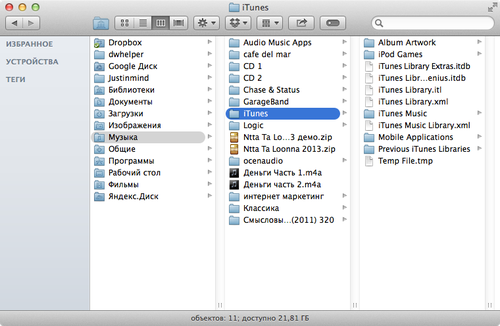
А теперь надо «заставить» соответствующие программы увидеть перенесенные медиатеки. Для этого запускаем iTunes или iPhoto с нажатой клавишей Alt (Option) и в появившемся окне выбираем «Выбрать медиатеку» или «Другая медиатека,,,». После чего в появившемся окне указываем путь к новому месту медиатеки.


Вуаля — программы запускаются и используют внешний накопитель для музыки и фотографий!
Теперь можно спокойно удалять оставшиеся медиатеки со встроенного накопителя и жить с внешним! Но для начала: не забывайте делать резервные копии! Ведь в случае какой-то проблемы, к примеру, вы оставите свой диск (с медиатеками) на даче у друга, у вас не будет возможности экстренно достать данные! Так что не пренебрегайте стационарным диском для создания резервных копий!
Кстати, если вы вдруг не подключите диск, а запустите iPhoto или iTunes, то программы автоматически предложит вам или найти текущую медиатеку, или создать новую. В случае с iTunes, это весьма удобно — на внешнем диске можно расположить всю медиатеку со всеми купленными или скаченными песнями, а на компьютере можете хранить пару-тройку самых любимых альбомов! И место экономите, и музыки не лишаетесь 🙂
Кроме переноса самих медиатек, можно изменить место сохранения резервных копий iPhone и iPad! Смотрите, как просто это сделать 🙂
Понравилось? Ставьте лайки и делитесь со своими друзьями! А так же присоединяйтесь к группам в и !
